Nếu máy tính bị treo, hãy làm ngay điều này!
Máy tính bị treo, máy tính bị chậm không phải là điều quá xa lạ với nhiều người. Vậy lúc gặp hiện tượng máy tính bị treo, đặc biệt lúc quan trọng, bạn sẽ làm gì? Lưu ý ngay thao tác sau đây để sử dụng lúc cần thiết đặc biệt khi laptop bị treo nhé! >> Có thể bạn quan tâm dịch vụ sửa laptop

Trong Windows 8 và Windows 10, có một tổ hợp phím cực vi diệu để khắc phục lỗi máy tính bị treo. Tổ hợp phím này có thể được sử dụng bất cứ lúc nào, đặc biệt lúc laptop bị treo giúp khởi động lại Driver đồ họa mà không làm ảnh hưởng đến các công việc khác. Tổ hợp phím này đó là:
Win + Ctrl + Shift + B
Khi laptop bị treo, hãy nhấn tổ hợp trên. Sau khi nhấn, màn hình sẽ đen mất một lúc. Sau đó máy sẽ phát ra một tiếng “bíp" có nghĩa là Driver đã khởi động lại. Sau đó chỉ 2 giây, màn hình sẽ trở lại bình thường mà không còn bị treo, lag. Cách này gần như hiệu quả 90% với bất kì driver đồ họa nào, từ Nvidia cho tới AMD và cả đồ họa tích hợp của Intel.
Đặc biệt, điểm ưu việt nhất của cách này đó là các ứng dụng mà bạn đang dùng sẽ được giữ nguyên hoàn toàn. Bạn sẽ không còn phải lo lắng khi đang thiết kế mà bị mất file làm lại từ đầu hay chuẩn bị thuyết trình cho đối tác mà phải reset mọi thứ.
Một vài thủ thuật khác

Tuy vậy, tổ hợp phím ở trên đôi khi cũng không còn hiệu quả nếu nguyên nhân máy tính bị treo nằm ở các vấn đề khác. Lúc này bạn nên thử thêm một số thủ thuật sau đây:
- Thử dùng Alt + Tab để chuyển sang phần mềm khác
- Thử Ctrl + Shift + Esc để mở Task Manager và ngừng ứng dụng đang treo đó
- Thử Ctrl + Alt + Del
- Hoặc nếu như tất cả đều không hiệu quả, nhất giữ Power để tắt máy
Trên đây là một thủ thuật cực hữu hiệu dành cho các bạn khi cần xử lý lỗi máy tính bị treo, laptop bị treo. Mong rằng những cách chúng tôi nêu trên sẽ hiệu quả cho bạn. Chúc bạn thành công!
>> Xem thêm: Làm gì khi máy tính bị chậm và giật?
>> Xem thêm: 10 tuyệt chiêu biến máy tính bị lag chạy mượt như mới
------------------
Bệnh Viện Công Nghệ 88 - Đơn vị sửa chữa laptop uy tín Hà Nội
Cẩn Thận - Tận Tâm - Chuyên Nghiệp
***
Website: http://benhviencongnghe88.vn/
✣111 Lê Thanh Nghị, Đồng Tâm, Hai Bà Trưng, Hà Nội
Hotline: 0243.6286.136
✣71A Lê Thanh Nghị, Bách Khoa, Hai Bà Trưng, Hà Nội
Hotline: 0246.2940.461
✣117 Lương Thế Vinh, Thanh Xuân, Hà Nội
Hotline: 0246.6523.200
✣135 Chùa Láng, Đống Đa, Hà Nội
Hotline: 024.7106.9999 nhấn phím 3
- Laptop HP bị đơ: Nguyên nhân và cách khắc phục?
- Tại sao máy tính Asus bị đơ và cách khắc phục nhanh tại nhà?
- Bắt bệnh máy tính bị sập nguồn và cách khắc phục nhanh tại nhà
- Chữa “bệnh” nhanh khi laptop Dell bị đơ
- Cách khắc phục nhanh lỗi máy tính tự sập nguồn
- Cách tự khắc phục nhanh khi laptop bị đơ không mở được
- Máy tính bị sập nguồn bật không lên - Nguyên nhân và cách xử lý nhanh chóng
- Nguyên nhân nào khiến laptop hay bị đơ và cách tự khắc phục đơn giản, hiệu quả nhất!
- Cách xử lý laptop bị đơ không tắt nguồn được nhanh chóng, hiệu quả!
- 6 Cách khắc phục nhanh chóng khi máy tính bị đơ
Bài viết liên quan
-
 Máy tính chạy quá chậm, nguyên nhân do đâu?
06-04-2019, 4:39 pm
Máy tính chạy quá chậm, nguyên nhân do đâu?
06-04-2019, 4:39 pm
-
 Máy tính đột nhiên vào mạng chậm phải làm sao?
06-04-2019, 11:57 am
Máy tính đột nhiên vào mạng chậm phải làm sao?
06-04-2019, 11:57 am
-
 Cách sửa lỗi đồng hồ máy tính chạy chậm, chạy sai trên Windows 10
06-04-2019, 10:46 am
Cách sửa lỗi đồng hồ máy tính chạy chậm, chạy sai trên Windows 10
06-04-2019, 10:46 am
-
 Cách làm máy tính đỡ lag
25-03-2019, 6:10 pm
Cách làm máy tính đỡ lag
25-03-2019, 6:10 pm
-
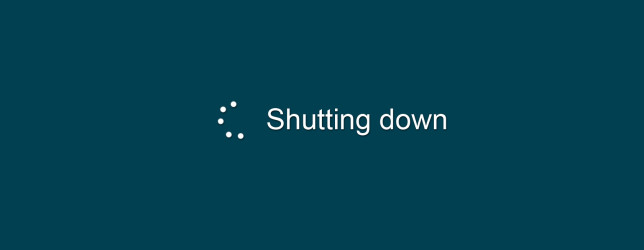 Máy tính tắt chậm phải làm sao?
11-03-2019, 10:08 am
Máy tính tắt chậm phải làm sao?
11-03-2019, 10:08 am
-
 Laptop bị treo khi khởi động
07-03-2019, 1:42 pm
Laptop bị treo khi khởi động
07-03-2019, 1:42 pm
-
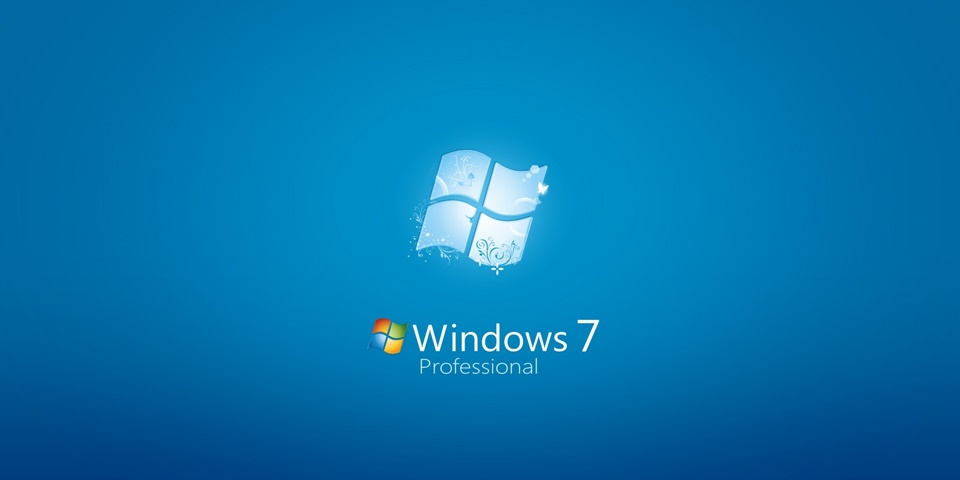 Phải làm gì khi máy tính bị lag giật trên win 7?
04-03-2019, 11:21 am
Phải làm gì khi máy tính bị lag giật trên win 7?
04-03-2019, 11:21 am
-
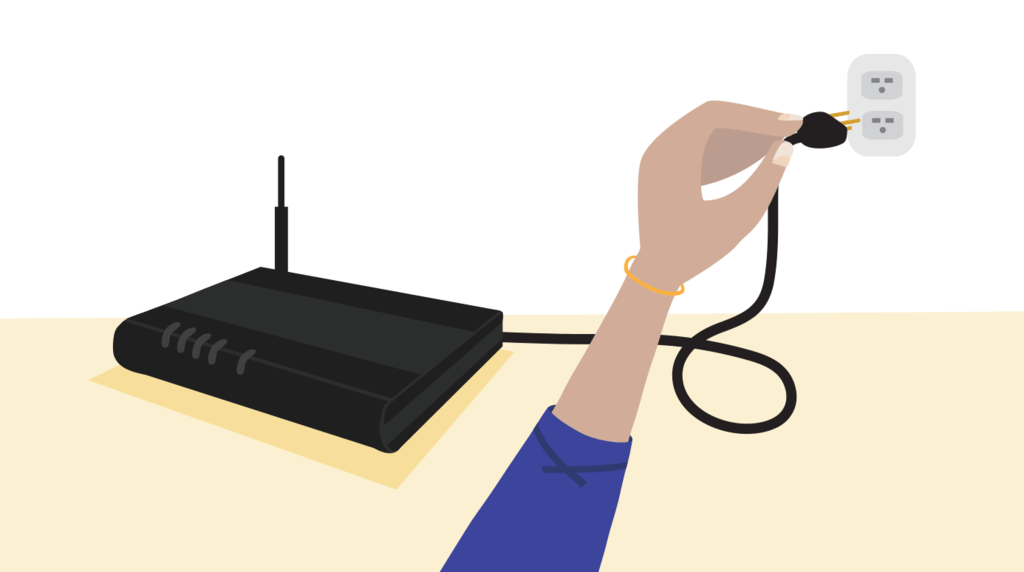 Máy tính vào mạng chậm, nguyên nhân và cách khắc phục
01-03-2019, 8:38 am
Máy tính vào mạng chậm, nguyên nhân và cách khắc phục
01-03-2019, 8:38 am
-
 Cách làm máy tính hết lag trên win 7
28-02-2019, 5:10 pm
Cách làm máy tính hết lag trên win 7
28-02-2019, 5:10 pm
-
 Máy tính bị treo liên tục
28-02-2019, 4:44 pm
Máy tính bị treo liên tục
28-02-2019, 4:44 pm


